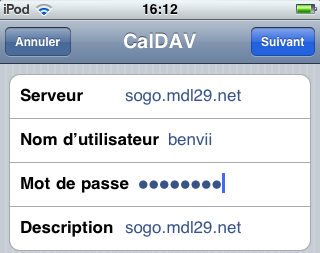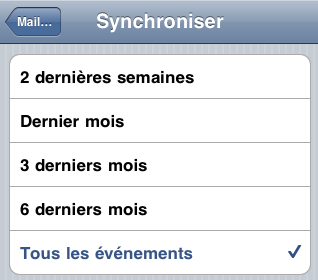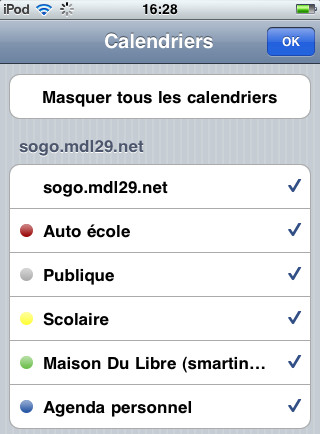Table des matières
Agendas et contacts le tout synchronisé sous iOS
Sommaire
Agenda (via caldav)
Rendez vous dans l'application des réglages :
![]()
Puis dans la section Calendier :

Vous allez ensuite Ajouter un compte… → Autre → Ajouter un compte CaldDAV
Vous devez alors patienter quelques instants.
 Vous cliquez alors sur Oui
Vous cliquez alors sur Oui La configuration automatique 'échoue', vous pouvez ensuite accéder au Réglages avancées.
| Réglages avancées | |
|---|---|
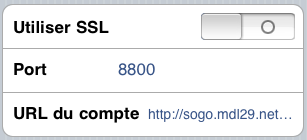 | Utiliser SSL : Non Port : 8800 URL du compte : http://sogo.mdl29.net/dav/benvii/Calendar/ (remplacez benvii par votre identifiant maiuson du libre se trouvant avant le @ ) |
Puis cliquez sur Suivant. C'est bon votre compte est presque configuré, juste un petit détail à voir.
Retournez dans l'application de Réglages puis dans Mail, Calendrier .. enfin dans la section Calendrier vous indiquez de synchroniser tout les évènements (sinon aucun ne sera synchronisé).
Voilà c'est enfin finis :) vous pouvez vous rendre dans l'application Calendrier et constater que vos agendas sont disponibles et synchronisés.
Contacts (via carddav)
Je vous rassure tout de suite, c'est plus simple et beaucoup plus rapide que pour les agendas :)
Rendez vous dans l'application des réglages :
![]()
Puis dans la section Contacts :

Vous allez ensuite Ajouter un compte… → Autre → Ajouter un compte CardDAV
Configurez comme sur le screen ci-dessous :
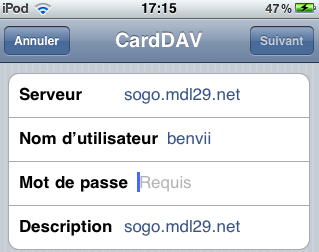
Cliquez sur Suivant et c'est bon ! Retrouvez vos contacts dans l'application Contacts.